


pentax 645D, 90mm apo Digitar, f/11, 2.5 secondes, ISO100
développement Camera Raw avec Profil DNG personalisé, rendu CMP Standard ( voir ici )
 Choix d'un espace couleur pour le traitement de vos fichiers raw
Choix d'un espace couleur pour le traitement de vos fichiers raw
|
Afin de mettre en évidence les différences de rendu entre les différents espaces couleur, les images présentes sur cette page sont dans les espaces couleur Adobe RGB 98 et Prophoto. Vous devez utiliser un navigateur gérant les espaces couleur pour visualiser correctement cette page. Pour vérifier que votre navigateur gère bien les espaces couleur, observez attentivement l'image ci dessous: les moitiés gauche et droite de l'image doivent être affichées de la même façon. Si elles sont différentes, c'est que votre navigateur ne gère pas correctement les espaces couleur.
Si Internet Explorer affiche de manière identique les deux moitiés d'image, le rendu écran est largement trop saturé dans ce navigateur. Je vous conseille d'utiliser le navigateur Mozilla Firefox qui gère de façon parfaite les différents espaces couleur et dont le rendu écran est identique à celui dans photoshop. |
Si beaucoup d'entre vous utilisent de façon inconditionnelle l'espace couleur Adobe RGB 98 ( voire même sRGB ) pour le développement de leurs fichiers raw, il paraît intéressant de comparer l'espace couleur natif des fichiers issus des boîtiers et les espaces de travail usuels que sont Prophoto et Adobe RGB 98. En effet, les données contenues dans un fichier raw sont dans l'espace natif du boîtier ( normal, puisque générées par le boîtier, non traitées ni converties ), lors du traitement du fichier raw l'application d'un profil permet d'indiquer quelles sont les caractéristiques colorimétriques de cet espace natif. Il en résulte donc des données affichées correctement à l'écran et corrigées aussi bien en chromie qu'en gamma. Au final, une conversion de ces données couleur de l'espace natif vers un espace standard de travail ( sRGB, Adobe RGB 98 ou Prophoto généralement ) est effectuée afin d'harmoniser les espaces couleurs de nos différents fichiers.
Il paraît donc indispensable d'étudier l'espace couleur natif de nos boîtiers afin de déterminer quel espace couleur de travail est le mieux adapté pour la conversion finale car si l'espace de travail en sortie de traitement est sous-dimensionné, une partie des couleurs vues par le capteur sera emputée: les couleurs hors gamut de l'espace de travail seront recalculées pour rentrer dans cet espace.
Sur les 6 graphiques ci-dessous, nous pouvons voir ( courbe blanche ) l'espace couleur natif de différents boîtiers: Canon 600D, Canon 5D mkIII, Nikon D800E, Nikon D7000, Pentax 645D, Phase One P65. Ces boîtiers ont été choisis pour représenter des marques et des capteurs variés, allant du boîtier amateur au dos moyen format. Les courbes orange et rose représentent respectivement les espaces Prophoto et Adobe RGB 98. Les espaces natifs des boîtiers sont issus de données réelles, calculés à partir de prises de vues de la mire CMP Digital Target 4 ( voir ici ) effectuées à l'occasion du calibrage de ces boîtiers.
|
|
|
|
|
|
|
|
Gamut natif de différents boîtiers
courbe blanche: boîtier étudié
courbe jaune: espace prophoto
courbe rose: espace adobe RGB 98
A la lecture de ces graphiques, une chose est frappante: les différences de gamut ( la plage des couleurs reproductibles - courbe blanche ) entre les boîtiers ne sont pas si importantes que l'on peut se l'imaginer: entre un boîtier amateur, des boîtier semi-pro, des boîtiers pro et des dos moyen format les différences de performances ne sont pas si évidentes. Une caractéristique commune à tous les capteurs néanmoins: l'espace de travail Adobe RGB 98 est sous dimensionné et castre une partie des couleurs perçuent par la capteur.
 Exemple en image
Exemple en image

fichier original utilisé pour cette page
RAW Pentax 645D developpé en prophoto, Lightroom 4, profil DNG sur mesure, rendu CMP Standard
Reprenons l'image du coquelicot déja utilisée sur cette page ( correspondance écran / tirage ), le rouge du coqulicot est très soutenu et certaines teintes sont largement en dehors du gamut d'adobe RGB 98, comme nous pouvons le voir sur la vidéo ci-dessous: le nuage de point représente les couleurs de l'image du coquelicot développée dans Prophoto, le volume gris central représente Adobe RGB 98 et le maillage externe représente l'espace Prophoto. Des points ( teintes rouges saturées ) sont visibles en dehors du volume d'Adobe RGB 98: ils représentent les pixels de l'image qui vont poser des problèmes si l'image est développée dans cet espace: étant hors gamut, ils devront être recalculés pour rentrer dans Adobe RGB 98. Cette conversion entraîne généralement des aplats et/ou des dérives de teinte selon qu'elle est effectuée dans le mode relatif ou perceptif, il est donc bon d'en avoir conscience lors du traitement des images. L'espace Prophoto englobe tout le nuage de points, ce qui semble normal vu que le fichier a été développé dans cet espace.
volume gris au centre: adobe RGB 98
maillage extérieur: Prophoto
nuage de points: couleurs de l'image du coquelicot développée dans Prophoto
cette vidéo est au format Quicktime
Comparons maintenant ce fichier raw développé dans deux espaces cibles différents: Adobe RGB 98 et Prophoto. Le graphique ci-dessous montre le fichier développé dans Adobe RGB 98: Nous pouvons voir sur l'image de gauche que les rouges très saturés situés en dehors de l'espace Adobe RGB 98 perdent en saturation et que la teinte dérive légèrement. Sur le graphique de droite, les teintes rouges du fichier épousent maintenant parfaitement la forme de l'espace Adobe RGB 98: normal puisque ces rouges ont été convertis dans cet espace, tous les rouges hors gamut ont été recalculés pour être contenus dans le volume de l'espace de travail cible ( Adobe RGB 98 ). Sur ce fichier résultant de la conversion dans Adobe RGB 98, beaucoup de rouges sont collés au bord de l'espace de travail, ce qui se traduit par une composante rouge arrivant à saturation ( valeur 255 ). Il n'y a donc plus aucune marge de manoeuvre pour travailler ultérieurement sur ces rouges.
En passant la souris sur l'image, nous pouvons voir maintenant un développement dans l'espace Prophoto de ce même fichier: les rouges très saturés sont parfaitement rendus, la différence de rendu entre les rendu Adobe RGB 98 et Prophoto est flagrante ! Sur le graphique de droite, il est parfaitement visible que toutes les couleurs du fichiers sont contenues dans le volume de Prophoto et il y a même de la marge pour un travail ultérieur sur ce fichier car aucune composante n'est à proximité du bord de l'espace.
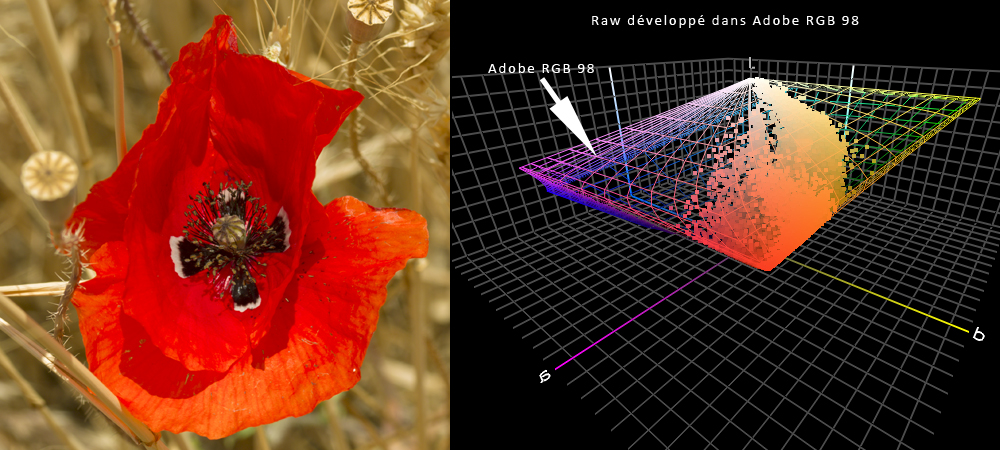
visualisation des couleurs de l'image développée dans Adobe RGB 98: nuage de points
maillage: représentation de espace de travail Adobe RGB 98
passez votre souris sur l'image pour comparer avec le rendu dans l'espace Prophoto
Sur la capture d'écran ci-dessous, nous pouvons voir clairement que l'histogramme ( flèche 1 ) est très différent selon que l'on développe ce fichier sans Adobe RGB 98 ou Prophoto: dans Adobe RGB 98, l'histogramme collé à gauche dans les rouges ( flèche 1 ) montre que les rouges sont écrêtés, cela pourrait faire penser que le fichier a été surexposé à la prise de vue et qu'il n'y a rien a faire pour récupérer des nuances sur ces teintes. En passant la souris sur l'image, l'espace couleur de travail est maintenant Prophoto, les conditions sont exactement les mêmes, seul l'espace de travail a changé ( flèche 2 ). L'histogramme en Prophoto est radicalement différent, les rouges ne sont maintenant plus écrêtés et il y a même de la marge avant l'écrêtage, ce qui facilitera le travail du fichier si le besoin s'en fait sentir. Dans les ombres, l'histogramme montre les mêmes caractéristiques, Prophoto étant globalement plus large qu'Adobe RGB 98, il supporte plus de nuances dès les premiers niveaux RVB. De plus le gamma de Prophoto ( 1.8 ) n'étant pas le même que celui d'Adobe RGB 98 ( 2.2 ), cela se traduit par un décalage général de l'histogramme vers la gauche.
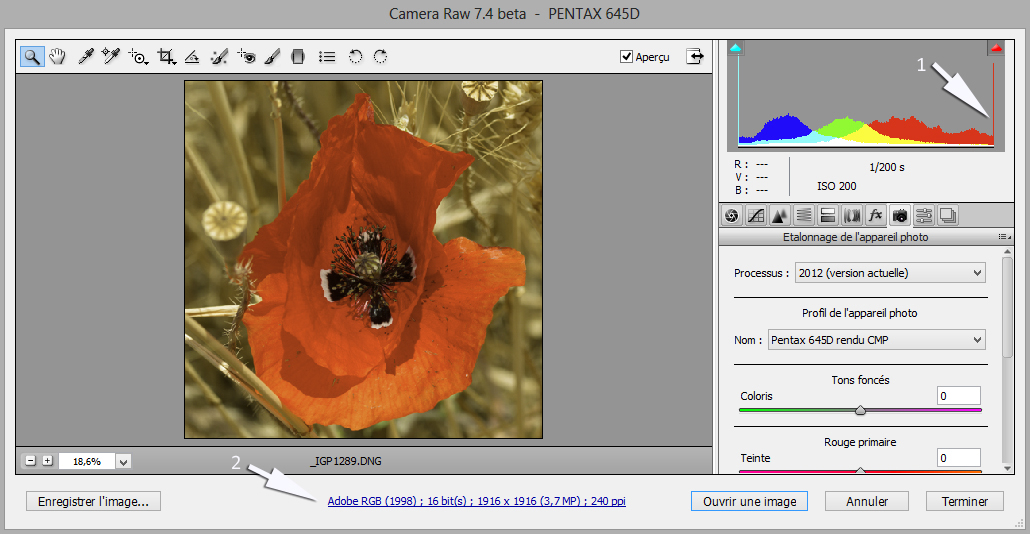
Adobe Camera Raw: développement dans Adobe RGB 98
passez votre souris sur l'image pour voir un développement dans Prophoto
Il est donc clair de le développement des fichiers raw dans un espace couleur adapté au gamut des capteurs actuels est primordial pour s'assurer qu'aucune couleur présente sur le fichier raw original n'est emputée d'une partie de ses nuances lors de la conversion finale dans l'espace de travail de sortie.
L'espace Prophoto semble parfaitement adapté aux capteurs actuels: travailler dans cet espace couleur et enregistrer le fichier final ( votre original numérique ) au format TIFF 16 bits Prophoto est la meilleure façon d'assurer un flux de travail cohérent et pérenne. Si actuellement aucun périphérique ( écran ou imprimante ) n'est capable de restituer la totalité des nuances de cet espace couleur, rien n'interdit d'imaginer que des périphériques plus performants seront disponibles dans le futur. Vos fichiers actuels travaillés dans Prophoto exploiteront alors toutes les capacités de ces périphériques.
|
A propos du choix Adobe RGB 98 / sRGB sur vos boîtiers En format RAW, le choix d'un espace couleur dans le menu de votre boîtier est uniquement indicatif et n'a aucune influence sur la manière d'enregistrer le fichier RAW. De la même manière que la balance des blancs, cette donnée est enregistrée dans l'exif de chaque image mais ne modifie en rien les données votre fichier RAW. réglage n'est utile que pour ceux qui produisent des JPEG directement à la prise de vue. Dans ce cas, il est fortement recommandé de se mettre sur Adobe RGB 98, l'espace sRGB ( le second choix généralement proposé ) étant largement plus petit que Adobe RGB 98. Vous l'aurez sûrement compris si vous lisez régulièrement les articles sur le site www.cmp-color.fr, je ne suis pas du tout partisan du JPEG à la prise de vue: espace couleur limité, 8 bits, compression jpeg ... alors qu'en RAW les avantages sont nombreux: accès à l'espace natif du capteur, des 14 bits de quantification, absence de compression ... développement du fichier au calme sur un écran calibré ... |
 Configuration de vos logiciels de dérawtisation
Configuration de vos logiciels de dérawtisation
Adobe Camera Raw
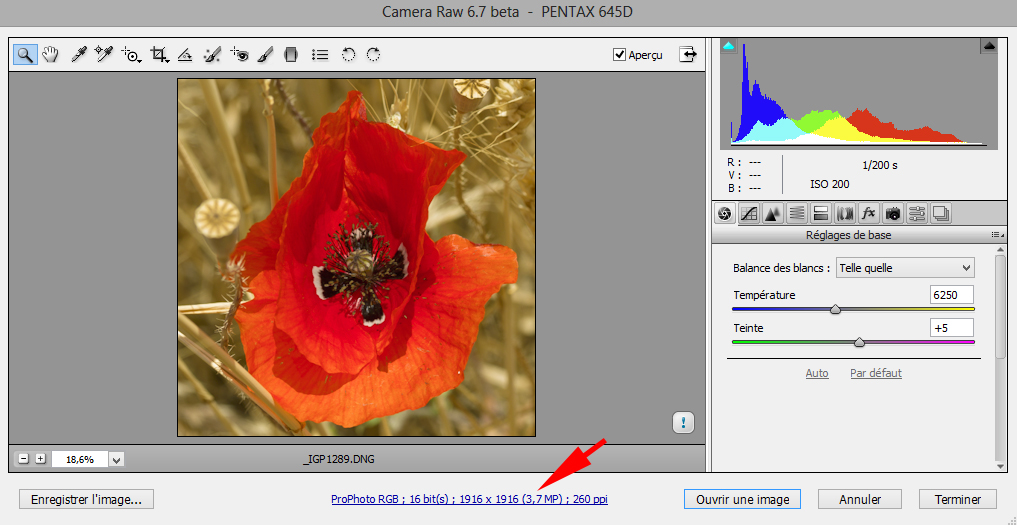
en bas au centre de la fenêtre de Camera Raw, cliquez sur la ligne de texte,
vous accédez à la fenêtre suivante
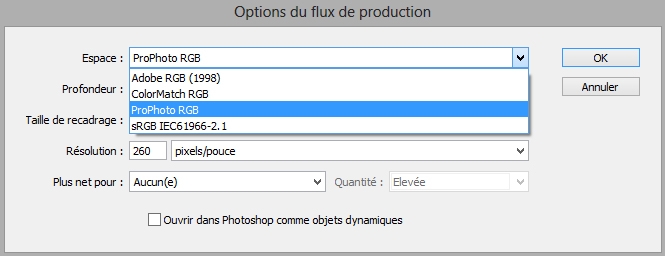
choisissez Prophoto comme espace de travail, validez.
lorsque les fichiers seront dérawtisés et ouverts dans Photoshop, ils seront dans l'espace de travail Prophoto
Adobe Lightroom 4
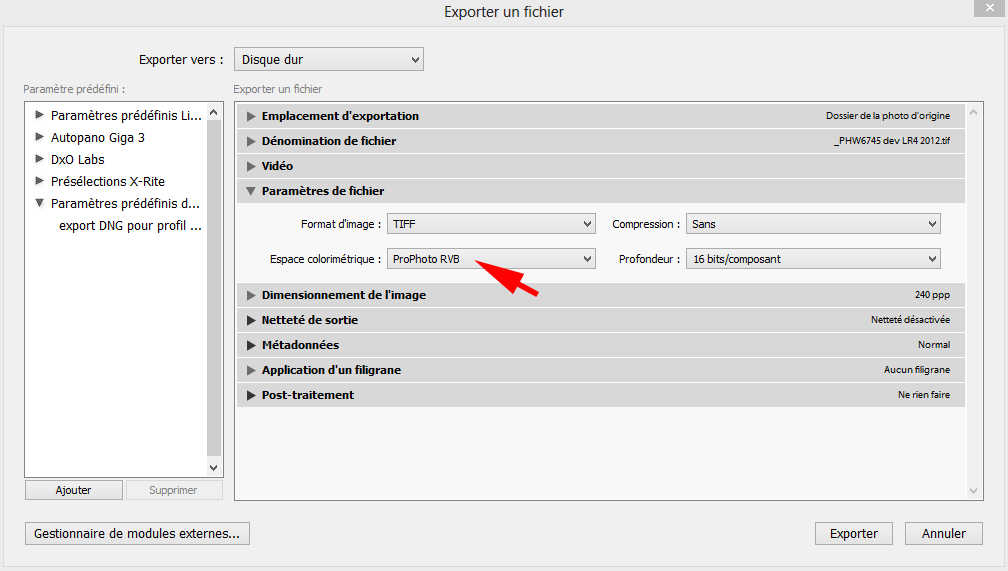
le choix de l'espace de travail en sortie de lightroom se fait dans la fenêtre d'export
les TIFF exportés seront dans l'espace Prophoto
Nikon NX2
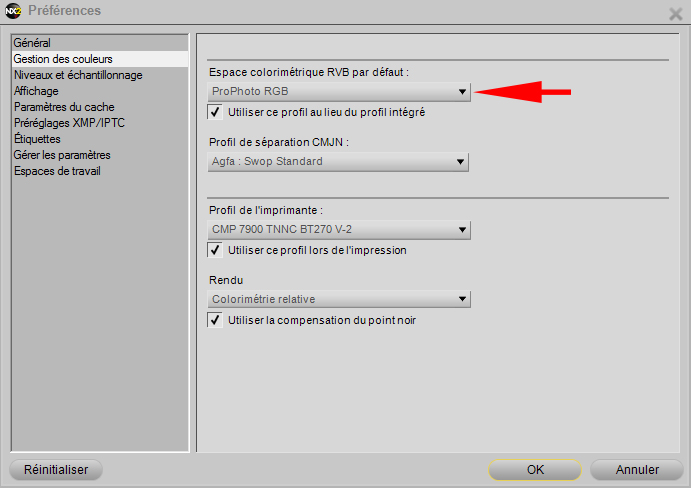
Dans Nikon NX2, le choix de l'espace de travail se fait dans les préférences
menu édition / préférences / gestion des couleurs
Attention, il faut redémarrer le logiciel pour que ce choix soit effectif
DxO Optics Pro
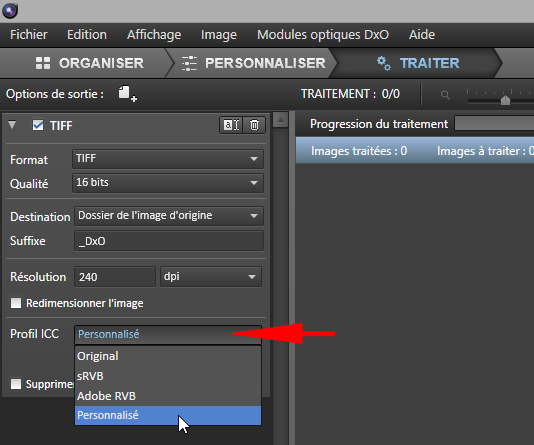
Dans DxO, le choix de l'espace de travail se fait lors du traitement final du fichier
dans les options de sorties / profils ICC, cliquez sur " personnalisé " ,
vous accédez à tous les profils ICC installés sur votre système,
cherchez le fichier " Prophoto.icm " et validez
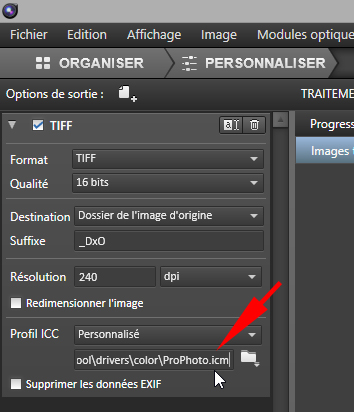
l'espace Prophoto sélectionné dans DxO Optics Pro
Phase One - Capture One
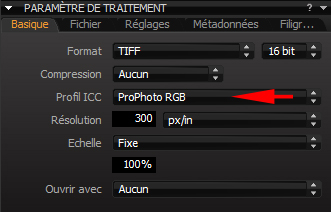
Le choix de l'espace de travail se fait dans les options de sortie dans Capture One,
lors du choix de profils ICC sélectionnez Prophoto dans la liste proposée
Photoshop
Il ne faut pas non plus oublier de configurer Photoshop pour que l'espace Prophoto soit l'espace couleur par défaut. La fenêtre " couleur " est accessible depuis le menu édition / couleurs. Cette fenêtre permet la configuration des espaces couleur par défaut.
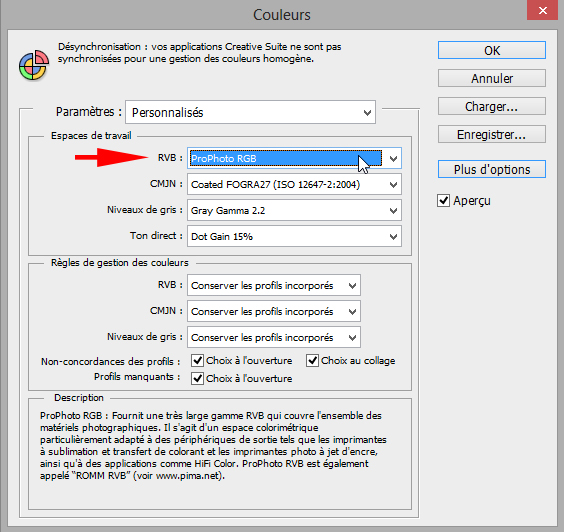
Configuré de la sorte, les fichiers dans l'espace Prophoto entrants dans photoshop seront parfaitement reconnus et laissés tel que. Les fichiers entrants qui sont dans des espaces de travail différents génèreront la fenêtre suivante:
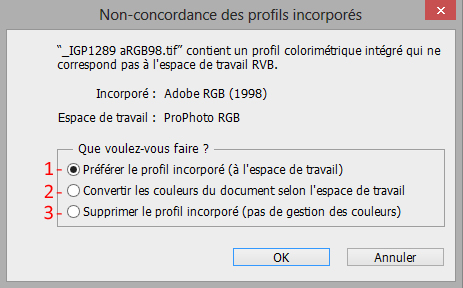
Dans cet exemple, le fichier entrant dans photoshop est dans l'espace couleur Adobe RGB 98 ( espace incorporé dans le fichier ), comme l'espace par défaut de photoshop a été configuré en Prophoto il y a non-concordance du profil entrant et du profil par défaut, photoshop demande donc ce qu'il doit faire:
choix 1: ne pas toucher à l'espace incorporé dans l'image entrante, par conséquent elle sera ouverte en Adobe RGB 98 dans photoshop.
choix 2: convertir les données RVB de l'image ( codées dans Adobe RGB 98 ) vers l'espace de travail par défaut ( Prophoto ). L'image sera donc convertie et ouverte dans photoshop en Prophoto.
choix 3: déconseillé ! Photoshop va supprimer l'espace couleur contenu dans l'image.
Il est facile de vérifier l'espace couleur de travail de vos fichiers, en cliquant sur la petite flèche blanche en bas à gauche de la fenêtre de Photoshop, vous pouvez choisir d'afficher en permanence l'espace couleur de travail pour chaque image ( visible ici à gauche de la flèche rouge ).
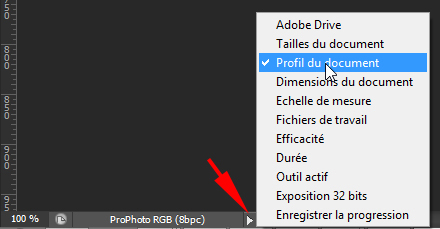
indication de l'espace de travail dans photoshop
cette indication est permanente et visible dans la fenêtre de chaque image ouverte
page écrite en mai 2013
Copyright (c) 2015 christophe metairie photographie - Tous droits reserves